Enhavtabelo
En ĉi tiu lernilo, mi montros al vi 4 simplajn metodojn por aŭtomate ordigi en Excel kiam datumoj estas enigitaj. Vi povas rapide uzi ĉi tiujn metodojn eĉ en grandaj datumaroj por ordigi la valorojn en iu aparta ordo. Dum ĉi tiu lernilo, vi ankaŭ lernos kelkajn gravajn excel-ilojn kaj funkciojn, kiuj estos tre utilaj en iu ajn excel-rilata tasko.
Elŝutu Praktikan Laborlibron
Vi povas elŝuti la ekzercan laborlibron de ĉi tie.
Aŭtomata Ordigo Kiam Datumoj Estas Enigitaj.xlsx
4 Simplaj Metodoj por Aŭtomate Ordigi en Excel Kiam Datumoj Estas Enmetitaj
Ni prenis konciza datumaro por klarigi la paŝojn klare. La datumaro havas proksimume 6 vicojn kaj 3 kolumnojn. Komence, ni konservas ĉiujn ĉelojn en Ĝenerala formato. Por ĉiuj datumaroj, ni havas 3 unikajn kolumnojn kiuj estas Produkto, Stokado (unuoj), kaj Ordigitaj Datumoj . Kvankam ni povas variigi la nombron da kolumnoj poste.
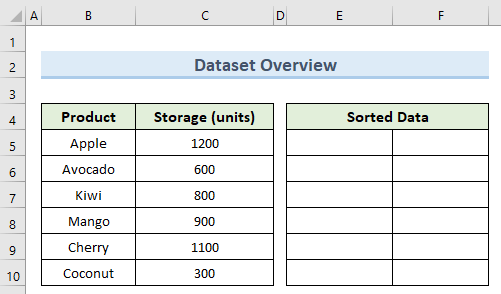
1. Uzado de la funkcio SORT por supreniranta ordigo
La funkcio SORT en excel ordigas la valorojn en gamo, kiun ni liveras kiel enigaĵon en suprena aŭ malkreska ordo. Ni vidu kiel uzi ĉi tiun funkcion por aŭtomate ordigi en Excel kiam ni enigas ajnajn datumojn.
Paŝoj:
- Unue, iru al ĉelo. E5 kaj enigu la jenan formulon:
=SORT(B5:C10,2,1) 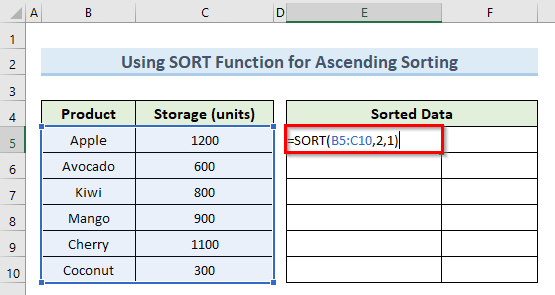
- Nun, premu Enigu kaj ĉi tio enigos la datumojn post ordigoilin laŭ la fiksitaj kriterioj.
- Ĉi tie, se vi nun ŝanĝas la Stokunuojn valoron en la unua tabelo por iu ajn produkto, ĉi tio aŭtomate ordigos ĝin en la dua tabelo.
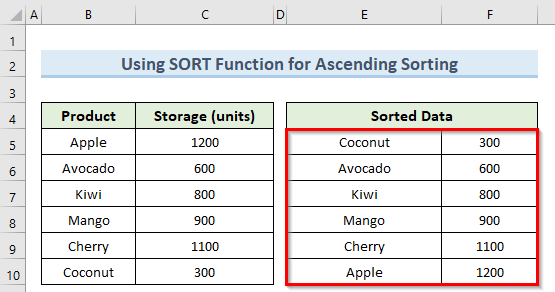
Legu Pli: Kiel Ordigi Datumojn laŭ Valoro en Excel (5 Facilaj Metodoj)
2 Ordigo laŭ Malkreska Ordo
Ni ankaŭ povas uzi la funkcion SORT por aŭtomate ordigi en excel en malkreskanta ordo kiam datumoj estas enmetitaj hazarde. Sekvu la subajn paŝojn por fari tion.
Paŝoj:
- Por komenci, duoble alklaku ĉelon E5 kaj enigu la sub formulo:
=SORT(B5:C10,2,-1) 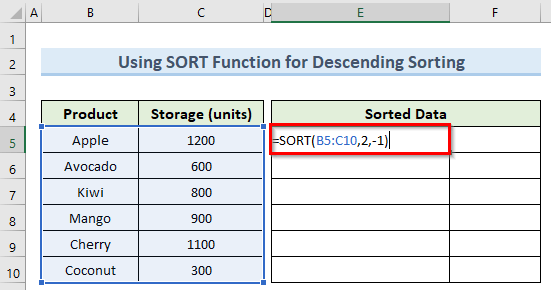
- Sekva, premu la Enigu klavon kaj vi devus ricevi la datumojn en malkreskanta ordo.
- Nun, se vi ŝanĝas iun valoron en la ĉefaj datumoj, ĝi aŭtomate ordigos ĝin en la novaj datumoj.
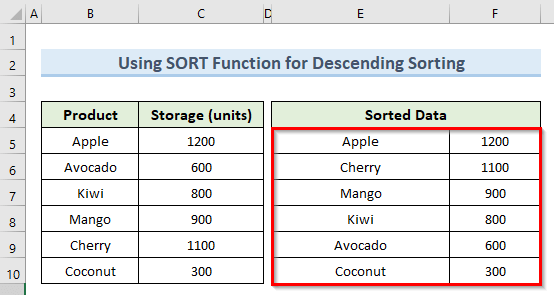
Legu Pli: Kiel Ordigi Alfanumerajn Datumojn en Excel (Kun Facilaj Paŝoj)
3. Aŭtomata Ordigo de Multoblaj Kolumnoj
Se vi volas aŭtomate ordigi plurajn kolumnojn en Excel kiam datumoj estas enigitaj, tiam vi povas sekvi ĉi tiun metodon. Malsupre estas la detalaj paŝoj.
Paŝoj:
- Por komenci ĉi tiun metodon, duoble alklaku ĉelon E5 kaj enigu la formulon sub:
=SORT(B5:C10,{1,2},{1,1}) 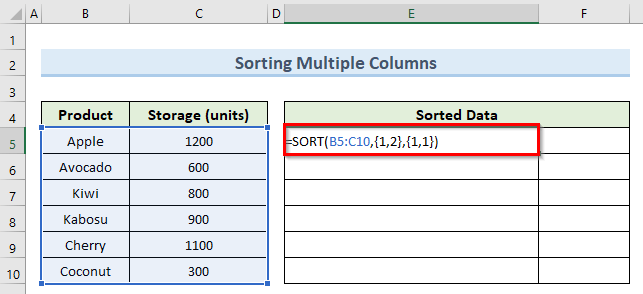
- Sekva, premu la Enigu klavon kaj sekve , ĉi tio ordigos la 2 kolumnojn de la ĉefa datumtabelo eĉ se ni ŝanĝas ajnan valoron deĝi.
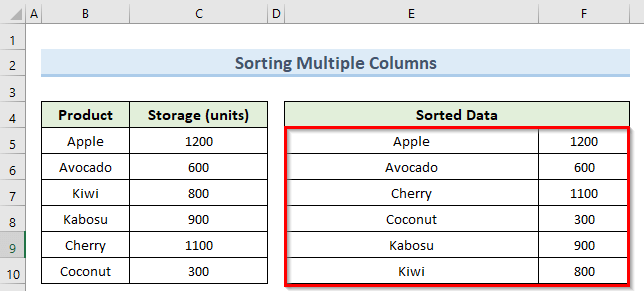
Similaj legaĵoj
- Kiel Ordigi laŭ Koloro en Excel (4 Kriterioj )
- Hazarda Ordigo en Excel (Formuloj + VBA)
- Kiel Ordigi laŭ Familia Nomo en Excel (4 Metodoj)
- Lernu Excel VBA-Programadon & Makrooj (Senpaga Lernilo – Paŝo post Paŝo)
- Kiel Krei Propran Ordigan Liston en Excel
4. Apliki VLOOKUP-Funkcion
La funkcio VLOOKUP en excel povas serĉi valorojn vertikale en tabelo. En ĉi tiu metodo, ni vidos kiel apliki ĉi tiun funkcion por aŭtomate ordigi en Excel kiam ni enigas ajnan specon de datumoj.
Paŝoj:
- Por ĉi tio, navigu al ĉelo B5 kaj enigu la suban formulon:
=RANK.EQ(D5,$D$5:$D$10) 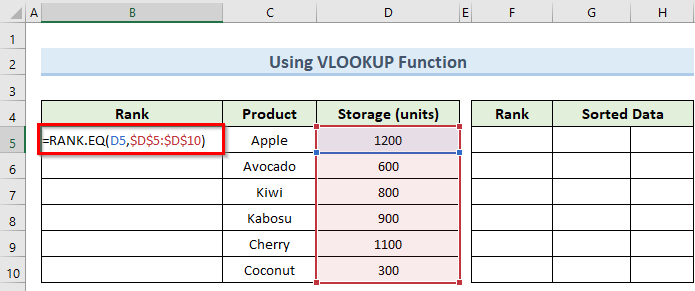
- Tiam premu Enigu kiu decidos la rangon por ĉiuj datenvaloroj.
- Sekva, permane skribu la rangotabelojn en la dua tabelo en pligranda ordo kiel en la suba bildo.
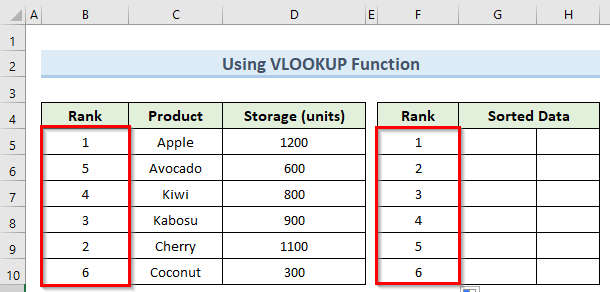
- Do, entajpu ĉi tiun formulon en ĉelo G5 :
=VLOOKUP(F5,$B$5:$D$10,2,FALSE) 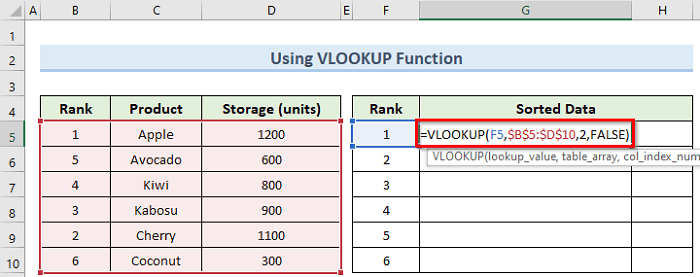
- Post tio, premu la Enigu klavon kaj poste enigu la jenan formulon en la ĉelon H5 :
=VLOOKUP(F5,$B$5:$D$10,3,FALSE) 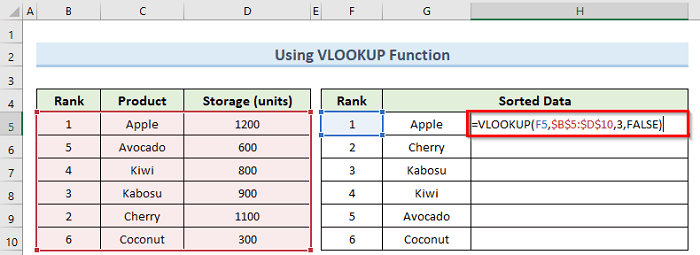
- Fine, denove premu Enigu kaj tio aranĝos la datumojn en malkreskanta ordo.
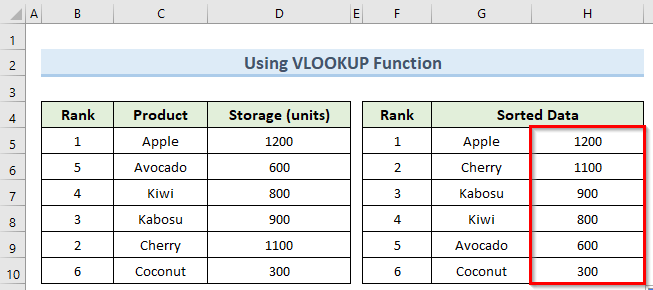
Legu Pli: Excel VBA por Plenigi Tabelon kun Ĉelaj Valoroj (4 Taŭgaj Ekzemploj)
Memorindaj
- La ORDOfunkcio nur disponeblas en Microsoft 365 .
- La rezulto de ĉi tiu funkcio estas dinamika tabelo do ne povas ŝanĝi la individuajn valorojn.
- La unua argumento de la SORT-funkcio devas esti gamo da ĉeloj.
- Se neniuj kriterioj estas specifitaj, ĉi tiu funkcio ordigos laŭ pligranda sinsekvo defaŭlte.
- La ORDO. funkcio donos eraron #VALUE se la sort_index estas ekster intervalo.
Konkludo
Mi esperas, ke vi povis apliki la metodojn, kiujn mi montris en ĉi tiu lernilo pri kiel aŭtomate ordigi en Excel kiam datumoj estas enigitaj. Kiel vi povas vidi, estas sufiĉe multaj manieroj atingi ĉi tion. Do saĝe elektu la metodon, kiu plej taŭgas por via situacio. Se vi blokiĝas en iu ajn el la paŝoj, mi rekomendas trairi ilin kelkajn fojojn por forigi ajnan konfuzon. Laste, por lerni pli da excel teknikoj, sekvu nian ExcelWIKI retejon. Se vi havas demandojn, bonvolu sciigi min en la komentoj.

